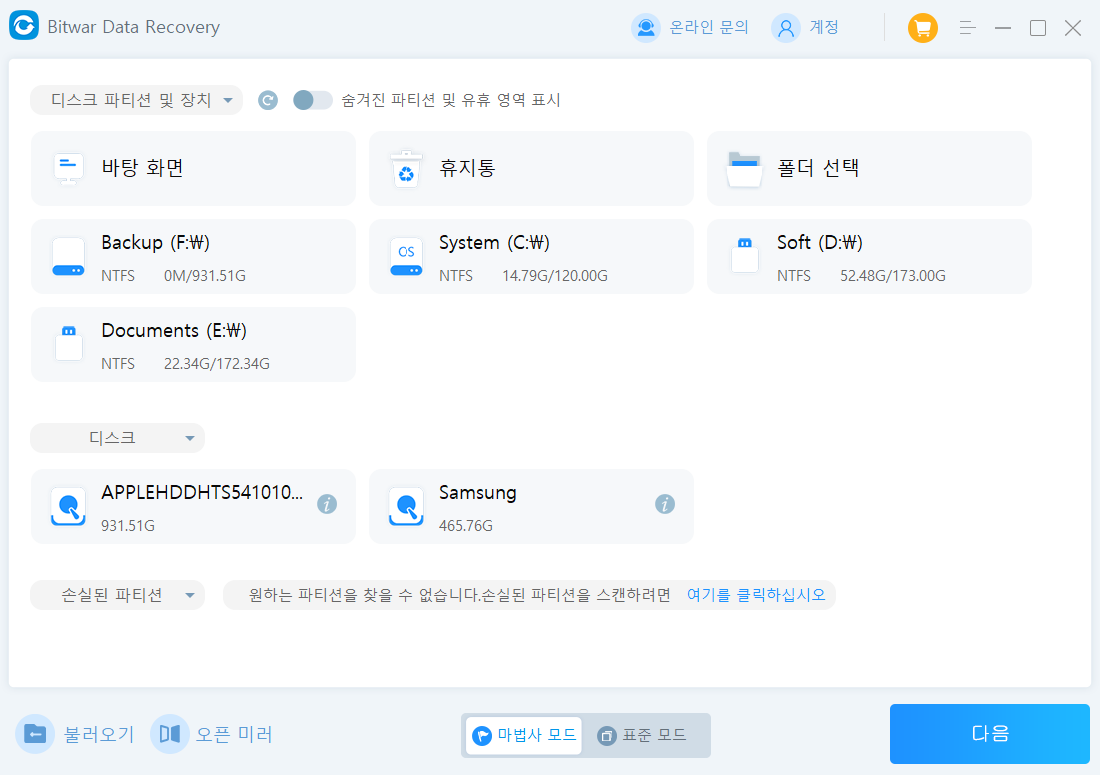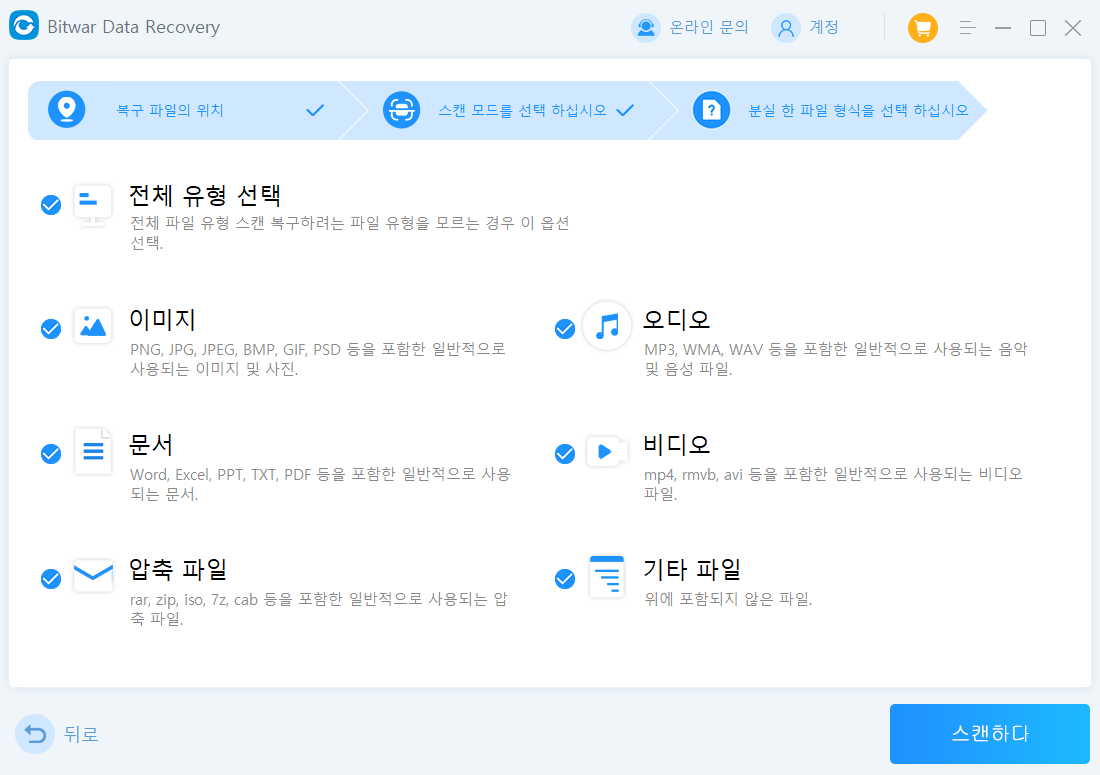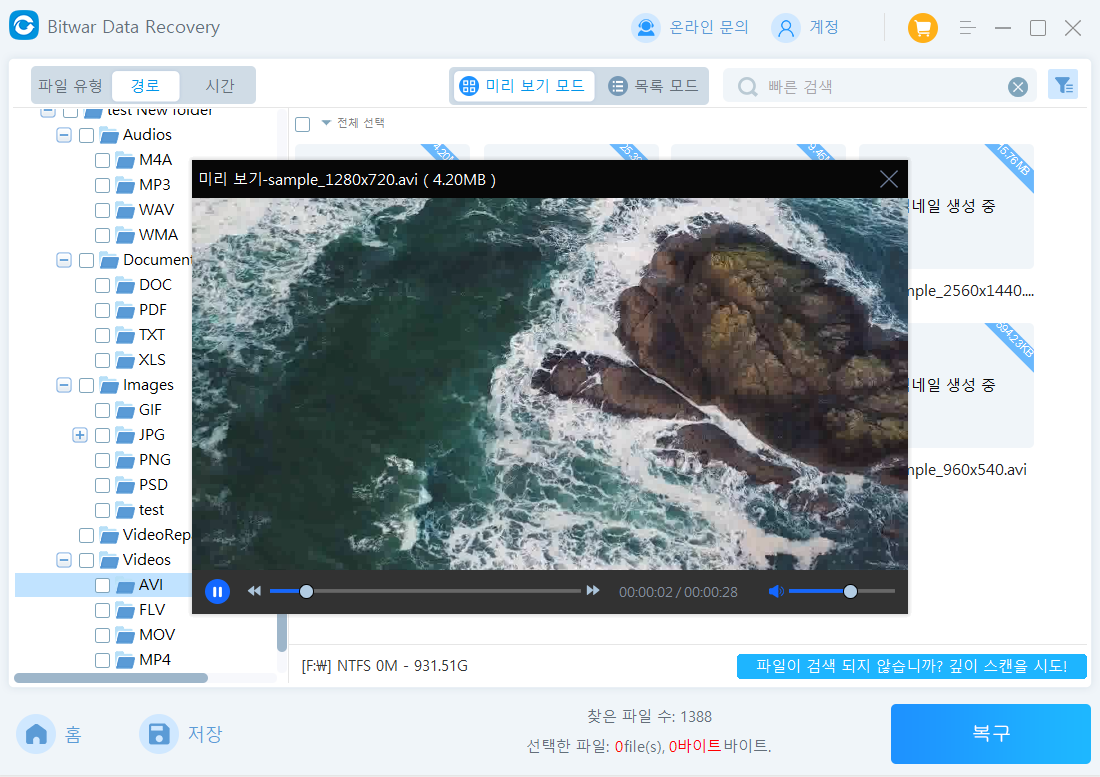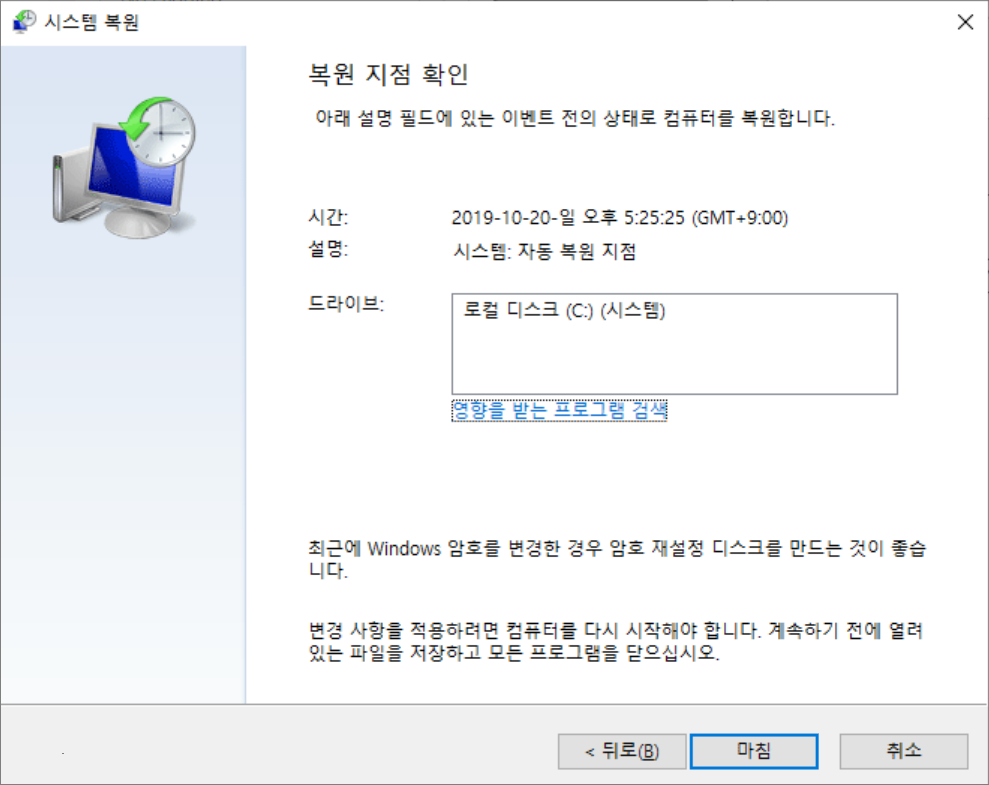먼저, 노트북이나 데스크탑에 중요한 데이터가 있었는데 설치 과정 중 실수로 하드 드라이브를 포맷한 상황을 상상해보세요. 우리 중 아무도 이런 상황을 겪고 싶어하지 않을 것입니다. 따라서 우리의 주요 관심사는 당연히 포맷된 하드 드라이브에서 데이터를 복구하는 방법일 것입니다. 이 글에서는 이 작업을 수행하는 단계를 안내해 드리겠습니다. 그러니 더 이상 말이 필요 없이, 해결책을 탐색하고 프로세스를 자세히 살펴보도록 하겠습니다.
하드 드라이브가 포맷될 때 파일은 어떻게 되는 걸까요?
하드 드라이브를 포맷하면 파일에 직접적인 영향을 미치는 중요한 변화가 일어납니다. 포맷 과정에서 파일이 어떻게 처리되는지 이해하는 것은 데이터 복구 과정에 대한 중요한 통찰력을 제공할 수 있습니다.
먼저, 포맷은 마스터 파일 테이블(MFT)이나 파일 할당 테이블(FAT)과 같은 파일 시스템 메타데이터를 삭제합니다. 이 메타데이터는 파일 조직에 대한 중요한 정보를 담고 있습니다. 이 정보가 없으면 운영 체제는 파일 위치와 접근성에 대한 정보를 잃게 됩니다.
또한, 포맷은 기존의 파일 할당 테이블을 새로운 빈 테이블로 덮어씁니다. 이 작업은 사실상 전체 하드 드라이브를 새로운 데이터를 작성할 수 있는 사용 가능한 공간으로 표시합니다. 그러나 하드 드라이브에 저장된 실제 데이터는 새 정보에 의해 덮어쓰일 때까지 그대로 유지됩니다. 이는 포맷된 파일이 하드 드라이브에 여전히 존재하지만 일반적인 파일 시스템을 통해 접근할 수 없게 된다는 의미입니다.
중요: 실수로 드라이브를 포맷하고 복구하려는 데이터가 포함된 섹터를 시스템이 덮어쓰지 않도록 즉시 드라이브 사용을 중지해야 합니다. 모든 파일을 성공적으로 복원하기 위해선 복구 프로세스를 가능한 한 빨리 시작하는 것이 좋습니다.
포맷된 하드 드라이브에서 파일을 복구할 수 있을까요?
요약하면, 그 답은 예입니다. 포맷은 일반적인 파일 시스템을 통한 접근을 불가능하게 하지만, 실제 데이터는 새로운 데이터에 의해 덮어쓰일 때까지 하드 드라이브에 남아 있습니다. 이는 포맷된 하드 드라이브에서 파일을 복구할 수 있는 가능성이 있다는 것을 의미합니다. 특히 포맷 과정이 빨리 진행되었거나 최소한의 데이터 덮어쓰기가 발생한 경우에는 파일을 복구할 수 있는 가능성이 높아집니다. 그러나 포맷된 하드 드라이브에서 파일을 성공적으로 복구하기 위해서는 사용된 포맷 방법, 데이터 덮어쓰기의 정도, 그리고 사용된 데이터 복구 도구나 서비스의 효과 등 다양한 요소에 따라 달라집니다. 포맷된 하드 드라이브에서 파일을 복구하는 성공 확률을 극대화하기 위해서는 포맷된 하드 드라이브의 사용을 즉시 중지하고 Bitwar Data Recovery와 같은 전문적인 데이터 복구 소프트웨어를 사용하는 것이 중요합니다.
Windows 및 Mac에서 포맷된 하드 드라이브에서 데이터를 복구하는 방법
포맷된 하드 드라이브에서 소중한 파일을 검색하기 위한 효과적인 솔루션을 찾고 있다면, Bitwar Data Recovery가 최고의 선택입니다. 안전성과 신뢰성으로 유명한 Bitwar Data Recovery는 Windows, Mac, USB 드라이브, SD 카드, 외장 장치, 디지털 카메라 등 다양한 출처에서 데이터를 복구하기 위해 설계된 선도적인 데이터 복구 소프트웨어입니다. 재활용통에서 실수로 삭제되거나 하드 드라이브 포맷으로 인해 손실된 파일이든, Bitwar Data Recovery를 사용하면 이전에 잃어버린 것으로 여겨졌던 파일을 복구할 수 있습니다.
- 죽은 PC, 외부 및 내부 드라이브, USB 플래시 드라이브, SD 카드 등에서 파일을 쉽게 복구하세요.
- 사진, 비디오, 문서, 오디오 등을 포함한 2000개 이상의 파일 유형을 지원합니다.
- 실수로 삭제, 포맷, 파티션 손실, 손상, 시스템 충돌, 바이러스 공격 등으로 인해 손실된 파일을 복구합니다.
이제 Bitwar Data Recovery를 사용하여 포맷된 하드 드라이브에서 데이터를 복구하는 세 가지 간단한 단계를 안내해 드리겠습니다.
- Bitwar Data Recovery를 실행하고 목록에서 대상 드라이브를 선택합니다. "스캔"을 클릭하여 스캔 과정을 시작합니다.
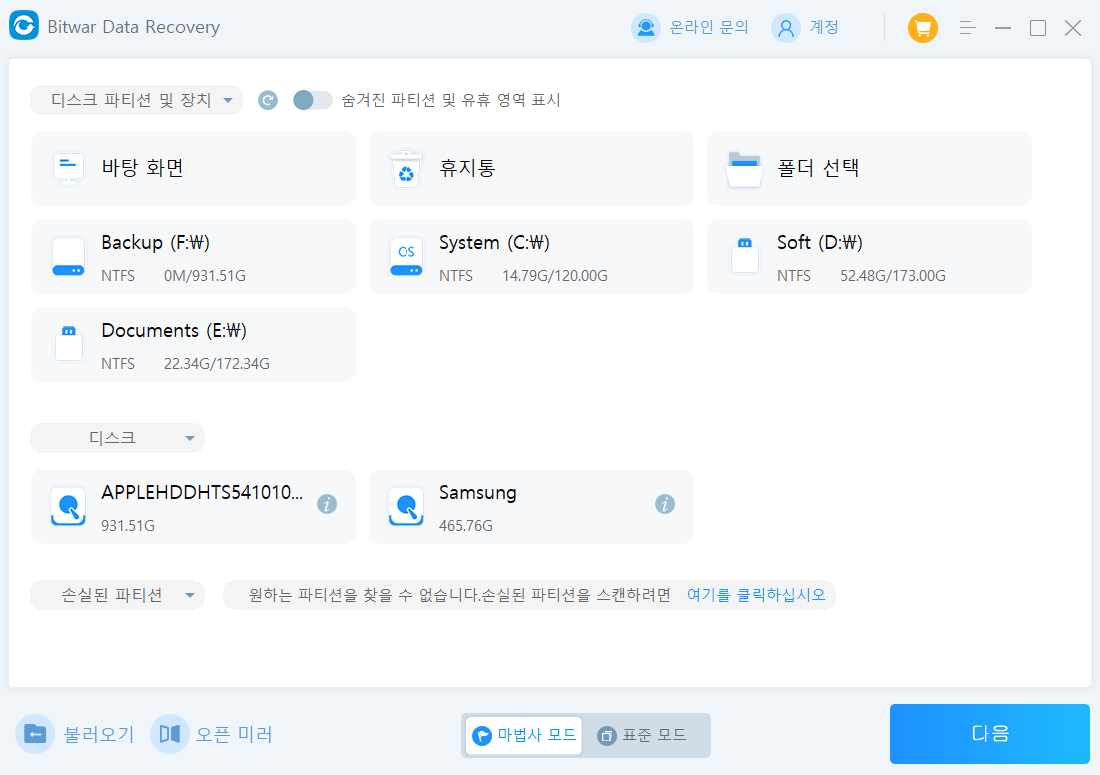
- 스캔 모드와 복구할 사진 유형을 선택한 후 스캔 버튼을 클릭합니다. Bitwar Data Recovery는 복구된 파일을 삭제된 파일, 기존 파일, 잃어버린 위치, RAW 파일 및 태그 파일로 분류하여 보여줍니다. 또한 파일 보기 옵션을 사용하여 사진, 비디오, 문서, 오디오, 이메일 등 특정 유형의 파일을 찾을 수 있습니다. 원하는 파일을 찾았다면 스캔을 일시 중지하거나 중단할 수 있습니다.
- 스캔이 완료된 후, 복구 가능한 파일을 미리 보고 복구하려는 파일을 선택합니다. 원본 데이터를 덮어쓰지 않기 위해, 복구된 파일을 다른 위치에 저장하는 것을 잊지 마세요.
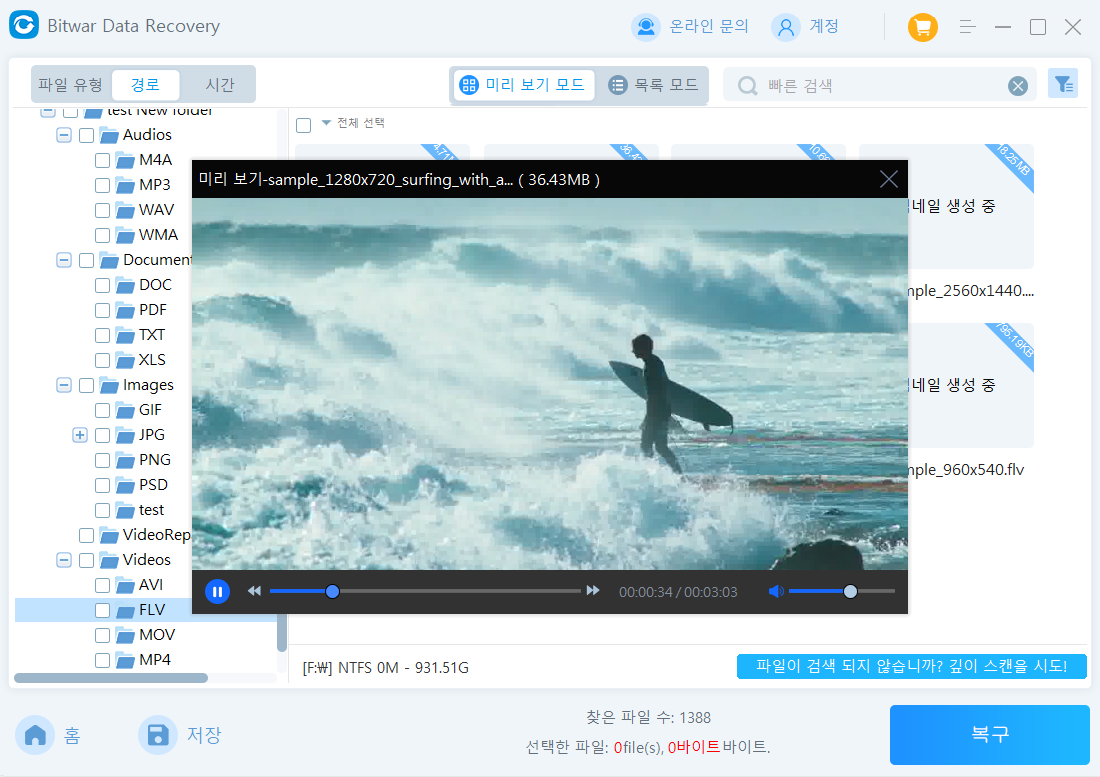
데이터 손실 없이 안전하게 하드 드라이브를 포맷하는 방법
포맷된 하드 드라이브에서 데이터를 성공적으로 복구한 후, 데이터를 손실하지 않고 안전하게 하드 드라이브를 포맷하는 몇 가지 유용한 팁과 기술을 살펴보겠습니다. 이러한 팁을 따르면 중요한 파일을 보호하면서 원활한 포맷 프로세스를 보장할 수 있습니다.
팁 1: Windows 탐색기를 사용하여 안전하게 하드 드라이브를 포맷합니다.
단계 1: "내 컴퓨터" 아이콘을 클릭합니다.
단계 2: 포맷하려는 드라이브를 선택한 후 "우클릭"합니다.
단계 3: 드롭다운 목록에서 "포맷"을 선택합니다.
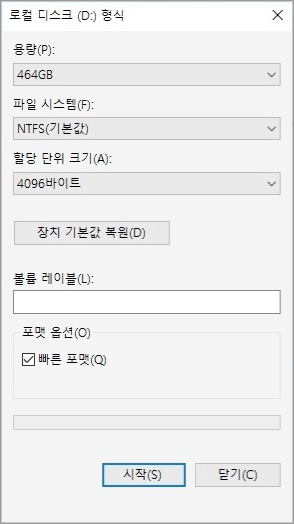
단계 4: "포맷" 창이 나타나면 용량 크기를 선택할 수 있습니다. 또한 파일 시스템을 설정할 수도 있습니다.
단계 5: "시작"을 클릭합니다. "시작"을 클릭하면 경고 메시지가 표시됩니다. 드라이브를 포맷하려는 확신이 있다면 "확인"을 클릭할 수 있습니다.
팁 2: Windows 디스크 관리를 사용하여 하드 디스크를 안전하게 포맷합니다.
단계 1: Windows 시작을 클릭하고 "diskmgmt.msc"를 입력하여 실행합니다. 이제 "내 컴퓨터"를 클릭한 다음, 우클릭하고 드롭다운에서 "관리"를 선택합니다.
단계 2: "스토리지" 아래에서 "디스크 관리"를 선택합니다.
단계 3: 포맷하려는 파티션을 우클릭하고 드롭다운에서 "포맷"을 선택합니다.
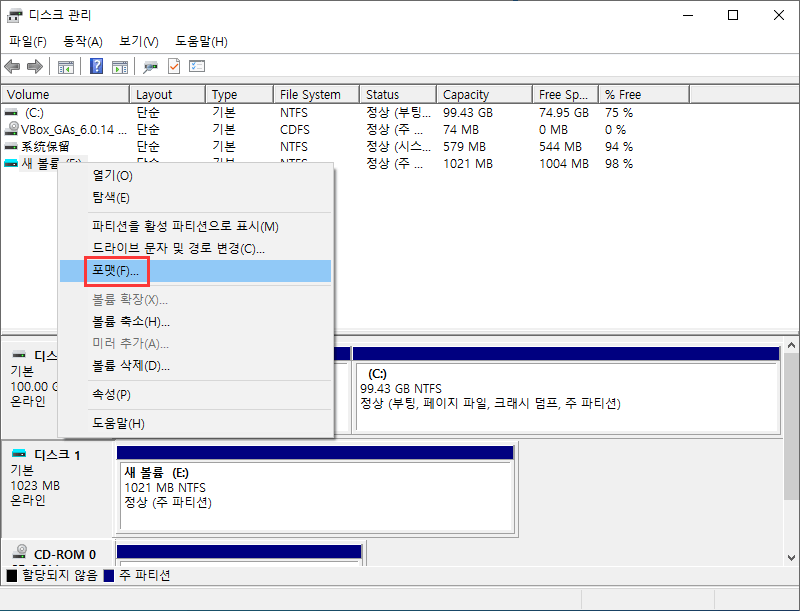
단계 4: 볼륨 레이블, 할당 단위 크기 및 파일 시스템을 설정합니다. "확인"을 눌러 시작합니다.
결론
결론적으로, 올바른 도구와 기술을 사용하면 포맷된 하드 드라이브에서 데이터를 복구할 수 있습니다. 이 안내서에서 언급된 해결 방법을 따르면 소중한 데이터를 성공적으로 복구할 수 있는 가능성을 높일 수 있습니다. Bitwar Data Recovery와 같은 신뢰할 수 있는 데이터 복구 소프트웨어를 사용하는 것을 기억하고, 많은 Bitwar Data Recovery 리뷰에서 확인된 데이터 안전 복구 능력을 활용하세요. 또한 미래에 데이터를 보호하기 위해 필요한 예방 조치를 취하세요. 끈기와 올바른 접근 방식으로 손실된 파일을 복구하고 안심할 수 있습니다.
'포맷 된 하드 드라이브' 카테고리의 다른 글
| 포맷된 노트북에서 데이터를 복구하는 방법 (0) | 2024.02.07 |
|---|